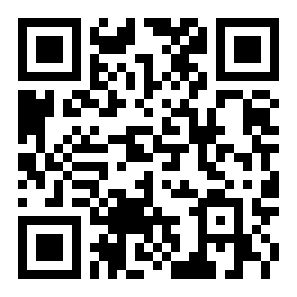Keep健身如何开启运动小助手
来源:全查网
更新时间:2022-09-24 15:45:08
文章导读:Keep健身如何开启运动小助手?Keep健身上面的运动小助手能够很好地辅助大家进行运动,那么Keep健身如何开启运动小助手呢?现在就让非凡小编来为大家介绍一下吧,希望能够帮助到你。Keep健身如何开启运动小助手第一步:首先我们打开keep的个人中心,如图所示。第二步:然后点击进入keep的【设置】,如图所示。第三步:然后点击进入【运动设置】,如图所示。第四步:再点击进入【通知栏】设置,如图所示。第五步:最后点击开启【运动小助手】

Keep健身如何开启运动小助手
Keep健身上面的运动小助手能够很好地辅助大家进行运动,那么Keep健身如何开启运动小助手呢?现在就让全查小编来为大家介绍一下吧,希望能够帮助到你。
Keep健身如何开启运动小助手
第一步:首先我们打开keep的个人中心,如图所示。

第二步:然后点击进入keep的【设置】,如图所示。

第三步:然后点击进入【运动设置】,如图所示。

第四步:再点击进入【通知栏】设置,如图所示。

第五步:最后点击开启【运动小助手】即可,如图所示。

以上就是小编此次带来的全部内容了,全查游戏站为您提供最好用的软件教程,为您带来最新的科技资讯!
以上内容是小编网络整理的关于Keep健身如何开启运动小助手的相关攻略内容,如果不妥之处清及时联系我们。想了解更多最新的关于《Keep》的攻略、资讯等内容,请多多关注全查网